Když společnost Apple poprvé v červnu letošního roku oznámila na WWDC iOS 12, strávila společnost docela hodně času hovořením o Screen Time - funkci Apple, která podporuje zdravé používání smartphonů a brání lidem v závislosti na nich. Jedním z mnoha způsobů, jak Screen Time pomáhá v boji proti závislosti na smartphonu, je App Limits. Čas obrazovky však má jeden velký problém - neumožňuje vám přidávat jednotlivé aplikace, abyste omezili použití; alespoň ne snadno. To je přesně to, co dnes budeme řešit.
Co jsou limity aplikací?
Nejprve však, co jsou Limity aplikací v systému iOS? Jednoduše řečeno, App Limits vám umožní nastavit časový limit pro aplikace, které iOS poté vynucuje. Na Instagramu tedy můžete nastavit časový limit, řekněme 1 hodinu, a poté, co Instagram na 1 hodinu denně, iOS nedovolí používat aplikaci až do půlnoci (což je čas, kdy se resetuje časovač App Limits) ).
Takže, jaký je problém, opravdu?
Teď, když se iOS 12 oficiálně zavedl, jsem si jistý, že mnoho z vás aktualizovalo své iPhony na nejnovější verzi iOS a možná jste si všimli, že když se pokusíte přidat limity aplikace v čase obrazovky, přidáte jednotlivé aplikace a místo toho přidáte kategorie aplikací. I když možná budete chtít omezit používání Instagramu, Screen Time nastaví limity aplikací na všechny sociální aplikace, což není to, co chceme.
Existuje snadné řešení!
Zde však existuje snadné řešení. Zkoušel jsem tuto metodu na našem iPhone X, ale měl by fungovat stejně pro iPhone XS, iPhone XS Max, iPhone XR nebo dokonce starší iPhone jako iPhone 8, iPhone 7 atd. Například přidám limit aplikace na Instagram; ale můžete to udělat v jakékoli aplikaci, kterou chcete. Postupujte podle následujících kroků:
- Na iPhonu přejděte na Nastavení, a klepněte na 'Čas obrazovky.''
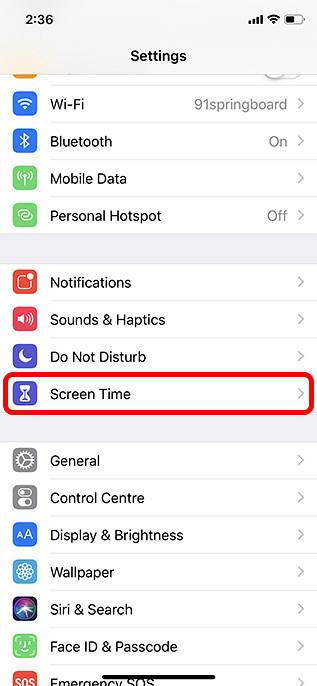
- Zde klepněte na 'iPhone'a uvidíte podrobný rozpis využití vašeho iPhone. Jednoduše klepněte na aplikaci, pro kterou chcete nastavit limit.
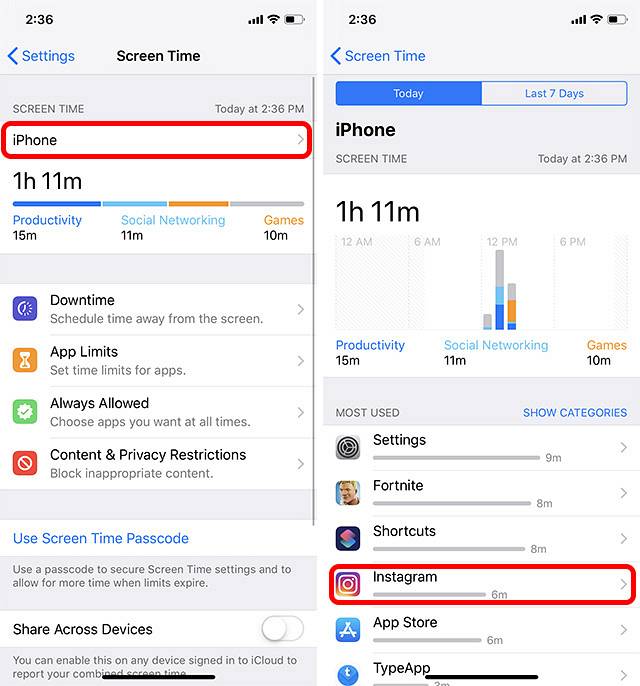
- Klepněte na 'Přidat limit,'nastavte požadovaný limit a potom klepněte na'Přidat.''
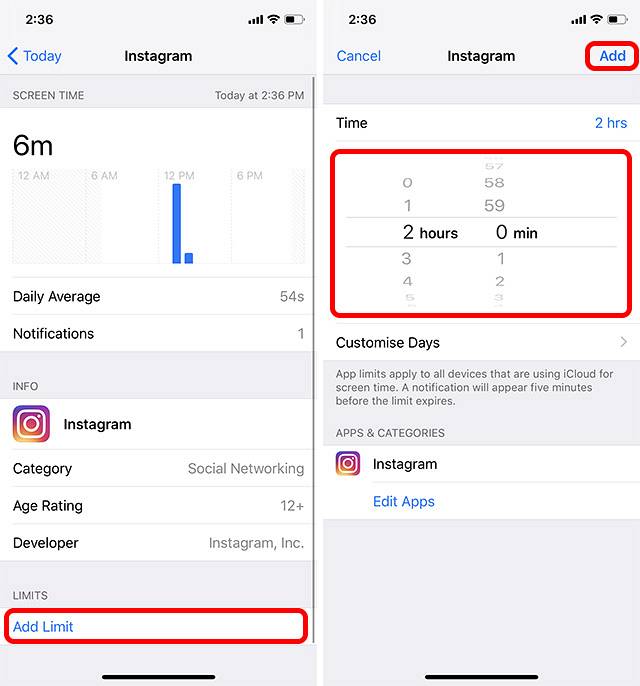
A je to, aplikace, kterou jste vybrali (Instagram, v mém případě), bude mít nyní nastavený limit a nebude fungovat, jakmile bude dosaženo limitu.
VIZ TÉŽ: 15 nejlepších nových funkcí iOS 12, které byste měli vědět
Nastavte limity aplikací pro konkrétní aplikace a omezte závislost na smartphonu
To je vše, co musíte udělat, abyste mohli přidat limity aplikací pro jednotlivé aplikace. Takže do toho a nastavte limity aplikací na aplikace, které hodně používáte a na kterých jste (pravděpodobně) závislí. Máte-li jakékoli další pochybnosti týkající se systému iOS 12 nebo kterékoli z jeho různých funkcí, dejte nám vědět v komentářích a my se k tomu dostaneme.
 Gadgetshowto
Gadgetshowto



